Cómo poner o quitar las guías de margenes en Microsoft Publisher
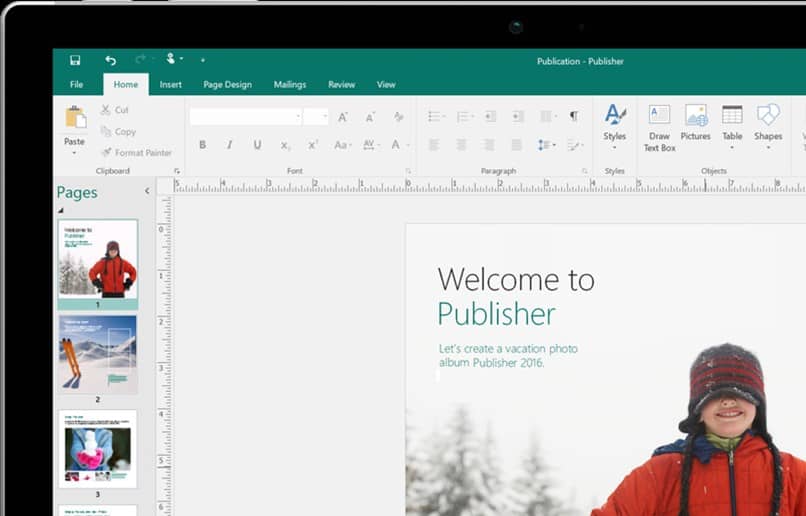
Microsoft Publisher es conocido como un programa el cual hace funciones de autoedición, el cual viene incluido con el conjunto de programas de la suite de Microsoft Office. Este programa se encuentra enlazado con el conjunto de aplicaciones de Word ya que incluso tienes la posibilidad de importar un documento de texto de Word en Publisher. Con ella puedes realizar diferentes tipos de archivos.
Entre todos los excelentes archivos que podemos crear, se destacan archivos como pancartas, boletines o volantes. Sin embargo, como esta es una aplicación similar a la barra de herramientas que ofrece aplicación Word, dentro de ella, podrás hacer uso de diversas opciones gráficas tales como la de insertar o editar imágenes dentro de este programa, las cuales te darán la posibilidad de crear cualquier tipo de proyecto.
En el post de hoy, queremos facilitarte, algunos pasos, los cuales te ayudarán a tomar más confianza sobre las opciones que esta aplicación te ofrecerá.
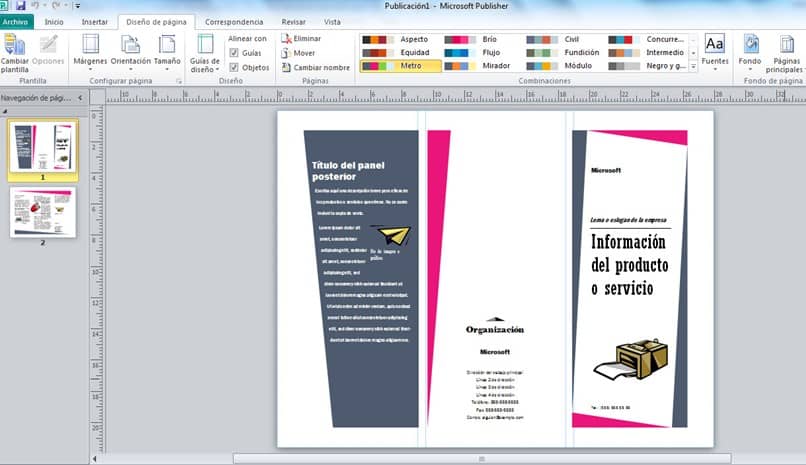
¿Como mostrar y ocultar las guías de márgenes dependiendo de la versión que poseas?
Puedes comenzar alternando la opción de activación y desactivación del mismo. Sin embargo, muchos usuarios hacen lo posible para aculatar las mismas, ya que de esta manera se concentran mucho más en su publicación. Sin embargo, esto es algo a gusto personal.
- Si posees la versión de Publisher del año 2003 y 2007, puedes realizar estos cambios, ubicándote sobre la opción de "Reglas" que encontraras ubicado dentro del menú "Vista". Una vez ingreses, podrás tener la posibilidad de ocultar dichas guías de márgenes.
- Dentro de Publisher 2010, si deseas activar o desactivar dicha casilla debes buscar el botón de "Reglas" y allí, ubicarte sobre la opción de "Mostrar" dentro del grupo "Vista" de la cinta de menú y listo.
- Cuando hagas clic derecho en cualquier sección de la publicación, y procedas a seleccionar la opción "Reglas" que se encuentra dentro del menú emergente, podrás ver que aparece o la guía.
- Las reglas por lo general se suelen establecer de manera tal que en la esquina superior izquierda, se le conoce como el punto de origen para ambas reglas, tanto en posición horizontal como en vertical. Podrás ver que a medida que vayas moviendo el cursor dentro de la publicación, las líneas finas de allí, se moverán de manera tan que las mismas serán reveladas para ti.
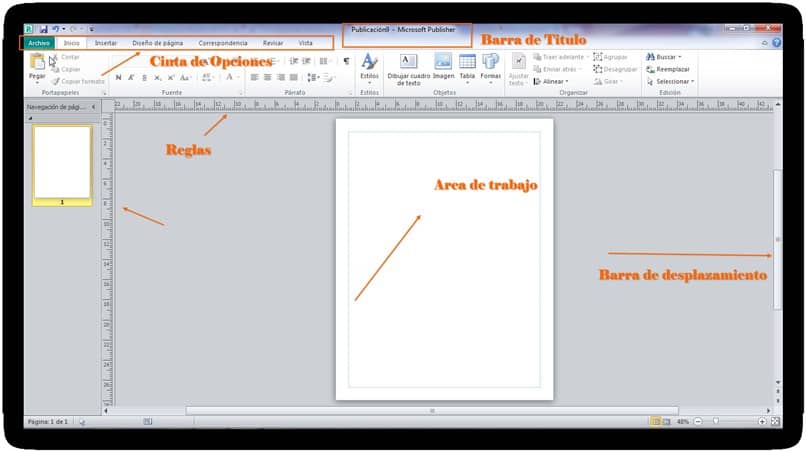
Como mover las guías de márgenes de un lugar a otro
Si la opción que te presentamos arriba, no cumple con lo que deseas, puedes coloca el cursor del mouse sobre la regla y moverla.
Por ejemplo, si mueves el cursor, justo sobre la sección horizontal, podrás ver que el cursor hará un cambio dentro de un par de líneas horizontales, las cuales reconocerás por estar rodeado de algunas flechas, las cuales a su vez apuntan hacia la parte de arriba y abajo.
Si por el contrario, procedes a mover el cursor, justo en la sección que se ubica sobre la regla en posición vertical, podrás ver como este hará un cambio hacia un par de líneas verticales, las cuales al igual que lo descrito arriba, podrás diferencias por estar rodeadas por las flechas que así mismo, apuntan hacia la izquierda y derecha.
De igual forma, puedes optar por mover las reglas al mismo tiempo, si empiezas colocando el cursor justo en la parte del cuadrado donde podrás ver las reglas horizontales y verticales. De esta forma, podrás ver, como el cursor cambiará y ahora veras una flecha diagonal de 2 direcciones.
Así mismo, si presionas la tecla "Shift" de tu teclado y procedes a arrastra tu cursor, podrás ver que el mismo cambiará y ahora será una flecha de 2 direcciones, con la cual podrás vez que aparecerá un rectángulo. Dicho objeto lo utilizaras para poder representar la regla o reglas que estás moviendo. Una vez listo, solo debes soltarlo y las reglas aparecerán en su nueva posición.